Как исправить SSL-предупреждения WordPress для смешанного контента (2022)
Опубликовано: 2022-04-21Защита пользовательских данных чрезвычайно важна при создании функционального веб-сайта. Сертификаты Secure Socket Layer добавляют уровень защиты вашему веб-сайту, снижая вероятность атак. Однако многие люди сталкиваются со многими проблемами при интеграции SSL-сертификатов в свои приложения. В этой статье дается обзор SSL, как легко интегрировать SSL-сертификаты в сайты WordPress.
Что такое SSL ?
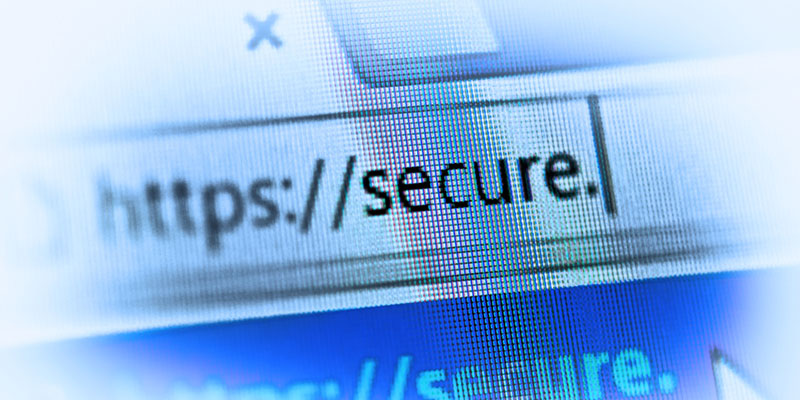
Веб-сайты часто уязвимы, поскольку содержат конфиденциальные пользовательские данные. Это могут быть данные кредитной карты, личная информация, банковские реквизиты и т. д. Интернет-компаниям и порталам необходимо создать среду, в которой пользователи могут делиться своими данными. SSL-сертификаты помогают создать зашифрованное соединение и заложить основу доверия. Это средний уровень между браузером и сервером, который получает данные.
Открытый и закрытый ключ работают вместе для создания зашифрованного соединения. Существует также субъект, который идентифицирует владельца сертификата. Сайты SSL используют протокол HTTPS. Их можно узнать по символу замка рядом с адресной строкой в браузере. SSL инициирует рукопожатие между устройствами, чтобы гарантировать, что оба устройства являются теми, за кого себя выдают. Отправляемые данные также имеют цифровую подпись для обеспечения целостности данных. Центры сертификации (ЦС) отвечают за выдачу SSL-сертификатов.
Типы SSL-сертификатов
SSL-сертификаты подразделяются на многочисленные категории.
В зависимости от типа один сертификат может применяться к одному или нескольким веб-сайтам :
- Однодоменный SSL-сертификат применяется только к одному домену («домен» — это имя веб-сайта, например www.cloudflare.com).
- Как и однодоменный сертификат, подстановочный SSL-сертификат применяется только к одному домену. Однако он содержит поддомены домена.
- Подстановочный сертификат, например, может охватывать www.cloudflare.com, blog.cloudflare.com и developer.cloudflare.com, но однодоменный сертификат может охватывать только первый.
- Как следует из названия, многодоменные SSL-сертификаты используются во многих несвязанных доменах.
SSL-сертификаты также доступны с различными уровнями действия:
Уровень проверки аналогичен проверке биографических данных в том смысле, что он варьируется в зависимости от глубины проверки.
Проверка домена : это самый простой и наименее дорогой тип проверки. Все, что нужно сделать компании, это продемонстрировать право собственности на домен.
Проверка организации : это более практичный метод, при котором ЦС напрямую связывается с физическим лицом или фирмой, запрашивающей сертификат. Эти сертификаты более заслуживают доверия в глазах пользователей.
Расширенная проверка : прежде чем выдавать SSL-сертификат, компания должна пройти тщательное расследование.
Почему SSL-сертификаты необходимы для приложений WordPress?
Поисковые системы используют ранжирование на основе индекса для отображения результатов пользователям. Google включил HTTPS в качестве параметра для ранжирования веб-сайтов. Следовательно, наличие SSL-сертификата повысит рейтинг видимости и улучшит SEO.
Это также повышает доверие посетителей. Покупатели будут чувствовать себя более уверенно при покупке и с меньшей вероятностью откажутся от продуктов. Риск уязвимостей и кражи данных кажется меньше.
HTTP выдает предупреждения безопасности, когда на веб-сайте нет SSL-сертификата. Это может заставить посетителей быть более осторожными, и они могут быстро уйти.
Как получить SSL-сертификат?
Эти методы предназначены специально для сайтов WordPress.
1. Получите сертификат SSL через популярных поставщиков сертификатов. Let’s Encrypt — это бесплатный поставщик SSL-сертификатов на уровне домена. Интеграция проста и в основном включает в себя один клик. Если хост не предлагает установку в один клик, вам придется вручную добавить сертификат на сайт. Для этого вам нужен доступ к вашему серверу.
2. Используйте онлайн-инструмент, который исключает ручную установку сертификата. Все, что вам нужно сделать, это ввести URL-адрес сайта и бинго. Весь процесс занимает около десяти минут. SSL для бесплатной проверки SSL — вот несколько примеров.
![sometric_icons-07-[Конвертировано] ssl](/uploads/article/5241/WpYozEoSTPRxP6N8.png)
Интеграция сертификата в веб-сайт не гарантирует, что браузер мгновенно больше не будет показывать незащищенное всплывающее окно. Часто из-за неправильной настройки параметров это сообщение все еще может отображаться. Неправильная настройка параметров также приводит к предупреждениям о смешанном содержании, которые поясняются далее.
Предупреждения о смешанном содержании WordPress
Если вы успешно установили и установили SSL-сертификат на своем сайте WordPress, вы должны увидеть значок замка в адресной строке браузера при его посещении.
Однако на некоторых страницах вы можете заметить информацию с символом I.
Предупреждение о смешанном содержании появляется в браузерах пользователей, если ваш сайт WordPress использует сценарии HTTPS и HTTP. Текст этой ошибки может отличаться в зависимости от используемого вами браузера. Однако в большинстве случаев ваш сайт будет помечен как «небезопасный».
Распространенные примеры предупреждений о смешанном содержимом
Ваше соединение с этим сайтом не полностью безопасно».
«Соединение не защищено»
«Будьте осторожны. Некоторый контент на этой странице не зашифрован».
«Отображается только защищенный контент».
Хотя ваш сайт может быть безопасным, доступным и функционирующим, предупреждение WordPress о смешанном содержании означает, что некоторые элементы или активы на странице не защищены. В частности, это означает, что некоторые URL-адреса обслуживают контент через HTTP, а не через HTTPS.
Что вызывает эту ошибку?
Ниже приведены некоторые причины, по которым вы можете получить эту ошибку.
- В ваших файлах CSS и JS все еще есть HTTP-ссылки. При жестком кодировании тем или плагинов ссылка может содержать HTTP.
- При загрузке изображений из других источников изображение может иметь ссылку, в которой жестко закодирован HTTP.
- Ссылки на внешние скрипты включены в ваши файлы CSS и JS. Как и в случае с хотлинкингом, WordPress может отображать предупреждение о смешанном содержании, если вы вызываете файлы с внешних сайтов, не поддерживающих HTTPS.
Ошибки смешанного содержания бывают двух типов: активные и пассивные. Активный, разнообразный контент относится к веб-страницам, которые обслуживаются через безопасное HTTPS-соединение, содержащее HTTP-скрипты. Изображения, видео и аудиоданные, загружаемые через HTTP, являются примерами пассивного смешанного содержимого.

Как определить эту ошибку
Вот несколько способов быстро определить и исправить ошибки смешанного содержимого на вашем сайте WordPress.
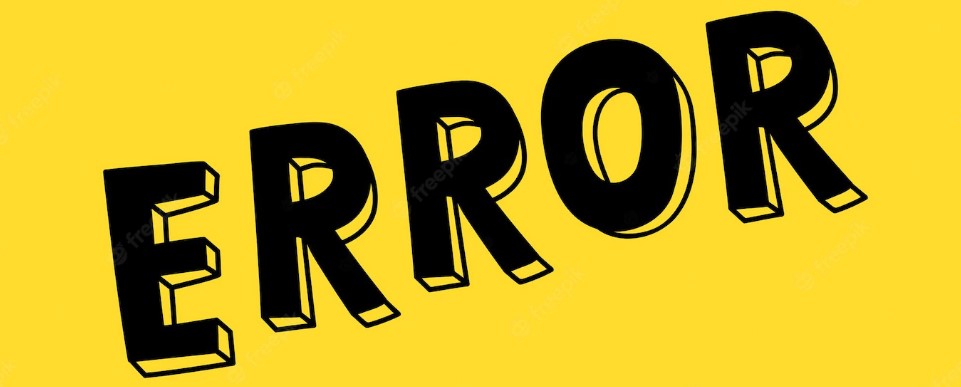
Используйте инструменты Chrome Dev- Вы должны определить, какие активы загружаются с использованием HTTP. Инструменты разработки помогут быстро определить это. Откройте свой сайт в Google Chrome. Щелкните правой кнопкой мыши страницу и выберите «Проверить». На вкладке консоли все, что было определено как небезопасное, будет указано вместе с предупреждениями. Загрузку одного или двух ресурсов по HTTP можно исправить вручную. Если отображаются какие-либо предупреждения, использование внешней проверки SSL может помочь. Эти инструменты сканируют ваши страницы и показывают страницы с небезопасным содержимым. Примерами таких инструментов являются JitBit и WhyNoPadlock. Вы должны ввести URL своего веб-сайта.
Как исправить ошибки смешанного содержимого
Если вы получаете предупреждения о смешанном содержании на своем сайте WordPress, вы должны исправить их как можно быстрее. Эти проблемы могут нанести вред пользовательскому опыту (UX) и SEO вашего сайта, а также сделать его ненадежным для посетителей. Вот контрольный список для исправления предупреждений о смешанном содержании
1. Подтвердите действительность вашего SSL-сертификата.
Как объяснялось ранее, установка SSL-сертификата необходима для защиты вашего веб-сайта. Однако не менее важно убедиться, что она актуальна и подлинна. По умолчанию сертификаты Let’s Encrypt действительны в течение девяноста дней. Вы должны регулярно обновлять свой, чтобы он продолжал работать эффективно. Некоторые хостинговые компании предлагают встроенную функцию автоматического обновления SSL-сертификата. Однако это не всегда так. В результате срок его действия мог быть истёк, если только вы недавно не установили SSL-сертификат на свой веб-сайт. Хотя это вряд ли является источником предупреждений о смешанном содержании WordPress, его стоит изучить.
Чтобы проверить статус вашего SSL-сертификата:
- Щелкните информационный символ, который отображается в адресной строке вашего браузера, где должен быть замок.
- Выберите Сертификат (Действительный).
- Если срок действия вашего сертификата истек, обратитесь к своему хостинг-провайдеру или в центр сертификации, чтобы продлить его.
2. Измените все внутренние URL-адреса для загрузки через HTTPS.
Если вы по-прежнему получаете предупреждения WordPress о смешанном содержимом после установки действительного SSL-сертификата, возможно, интеграция была неправильно настроена для шифрования HTTPS.
В результате следующим шагом будет переключение ваших внутренних URL-адресов в WordPress с HTTP на HTTPS. Для этого войдите в свою панель управления и перейдите в «Настройки» > «Основные». В разделе «WordPress» и «Адрес сайта» замените HTTP на HTTPS. Когда вы закончите, перейдите в нижнюю часть экрана и нажмите кнопку Сохранить изменения. Каждый URL-адрес на вашем сайте WordPress теперь должен быть доставлен через HTTPS.
С другой стороны, пользователям, которые переходят на ваш сайт по ссылке, начинающейся с «http://yoursite.com», или которые вводят «HTTP» в свои браузеры во время просмотра вашего сайта, не будет доставляться HTTPS-контент. В результате необходимо создать правило для перенаправления HTTP на HTTPS.
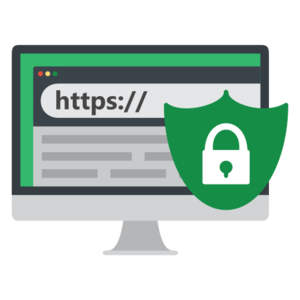
Чтобы проверить статус вашего SSL-сертификата:
- Щелкните информационный символ, который отображается в адресной строке вашего браузера, где должен быть замок.
- Выберите Сертификат (Действительный).
- Если срок действия вашего сертификата истек, обратитесь к своему хостинг-провайдеру или в центр сертификации, чтобы продлить его.
3. Добавьте правило для перенаправления на HTTPS
Другая проблема, которая может создавать предупреждения о смешанном содержании WordPress на вашем сайте, заключается в том, что вы никогда не использовали перенаправления для автоматического перемещения пользователей на защищенную версию ваших страниц. Для этого добавьте правило в файл .htaccess вашего сайта, которое заставляет WordPress использовать HTTPS.
Это можно сделать вручную или с помощью плагина. Если вы не знакомы с файлом .htaccess , вы можете вместо него использовать плагин , такой как WP Force SSL . Этот плагин автоматически накладывает SSL на все страницы вашего сайта WordPress. После установки и активации перейдите в «Параметры» > «Принудительно использовать SSL» на панели инструментов, чтобы увидеть его настройки.
4. Обновите ссылки в контенте и базе данных
Следующим шагом будет обновление всех ссылок с HTTP на HTTPS в вашей базе данных и контенте WordPress. Эффективным методом является использование плагина, такого как Better Search Replace. После того, как вы установили и активировали его, перейдите в «Инструменты» > «Лучший поиск и замена» на панели управления WordPress. В поле «Искать» введите версию HTTP вашего сайта (http://yourdomain.com) и версию HTTPS (https://yourdomain.com) в поле «Заменить на». Выбрать все таблицы
и отмените выбор опции запуска/сушки. Когда вы закончите, перейдите в нижнюю часть экрана и выберите параметр «Выполнить поиск/замену». Когда вы очистите кеш браузера и вернетесь на свой веб-сайт, больше не должно быть предупреждений о смешанном содержании WordPress.
Если вам понравился этот пост, вам понравится администрирование веб-сайта Helpbot WordPress и услуги поддержки, которые доступны в течение всего года! Объедините усилия с командой, которая предоставляет комплексные услуги поддержки WordPress премиум-класса. Наши опытные инженеры могут помочь вам во всем: от услуг по оптимизации производительности до неограниченных модификаций веб-сайтов, обеспечения безопасности, круглосуточной поддержки и даже администрирования сайтов по схеме White Label для агентств и фрилансеров.
